iOS 10.2.1怎么升级 苹果iOS10.2.1固件下载与升级教程详解
今天凌晨,苹果赶在春节前正式发布了iOS 10.2.1正式版。作为一个月之前发布的iOS10.2的小幅升级版本,此次iOS10.2.1为小幅更新,主要修复一些已知Bug和改进了iPhone、iPad安全性。那么,iOS 10.2.1怎么升级?以下是“脚本之家”带来的iOS10.2.1正式版升级教程,另外还会附上iOS10.2.1固件下载地址大全。

iOS 10.2.1怎么升级 iOS10.2.1固件下载与升级教程
iOS 10.2.1怎么升级?
作为iOS10.2之后的小版本升级,此次升级宝体积不算大,在70MB左右,因此建议大家通过OTA方式快速升级,下面本文主要详细介绍下如何通过OTA方式将您的iPhone/iPad升级到最新的iOS10.2.1。如果大家喜欢刷机升级,同时也为大家简单的介绍了一下iOS10.2.1固件下载大全和刷机教程。
iOS10.2.1升级准备:
通过OTA方式升级前,请先保持iPhone/iPad电量在50%以上,如果电量过低,请在充电状态下进行升级;
建议在连接WiFi网络后再进行升级。由于升级包仅70M左右,因此如果没有WiFi,手机4G流量很多的话,也可以直接使用4G网络升级。
iOS10.2.1支持设备:
iPhone7、iPhone7 Plus、iPhone5、iPhone5c、iPhone5s、iPhone SE、iPhone6/Plus、iPhone6s/Plus;
iPad4、iPad Air、iPad Air 2、iPad Pro(9.7/12.9)、iPad mini 2、iPad mini 3、iPad mini 4;
iTunes刷机必看 iOS10.2.1正式版固件下载地址大全
苹果今天凌晨正式推送了最新的iOS 10.2.1正式版系统版本号为14D27,如果通过OTA方式升级,从iOS10.2升级到iOS10.2.1仅需要下载70M的更新包,但如果是通过刷机升级,需要在电脑上下载完整版iOS10.2.1固件(大小约2.31GB),然后通过iTunes工具进行刷机升级。以下是iOS10.2.1正式版固件下载地址大全。

iOS 10.2.1 正式版固件下载地址:
iPhone设备:
iPhone7 Plus:点击下载(A1661)点击下载(A1784)
iPhone7:点击下载(A1660)点击下载(A1778)
iPhone SE:点击下载(A1723 A1724 iPhone SE TD全网版)
iPhone6s Plus:点击下载(A1699 A1634 A1687)
iPhone6s:点击下载(A1700 A1688,A1633)
iPhone6 Plus:点击下载(A1524 A1522,A1593)
iPhone6:点击下载(A1586 A1549 A1589)
iPhone5s:点击下载(A1518 A1528 A1530 A1457国际版)点击下载(A1453 A1533)
iPad设备:
iPad pro 12.9:点击下载(A1584 iPad Pro Wi-Fi版)点击下载(A1652 iPad Pro全网蜂窝版)
iPad pro 9.7:点击下载(A1673 iPad Pro mini Wi-Fi版)点击下载(A1723 A1724)
iPad Air 2:点击下载(A1566 iPad Air 2 Wi-Fi版)点击下载(A1567 iPad Air 2全网蜂窝版)
iPad Air:点击下载(A1476 iPad Air TD红旗蜂窝版)点击下载(A1474 iPad Air Wi-Fi)
iPad mini 4/iPad Air 2/iPad mini 3
iOS 设备用户可以通过 OTA (iOS设备,设置—通用—软件更新)无线升级至 iOS 10.2.1,同时也可以通过 Mac 或 PC 平台上的 iTunes 下载软件升级,完成更新。在测试之中,苹果并没有提到任何新功能。
关于iOS设备如何通过iTunes刷机升级,请参考教程:iPhone7怎么升级iOS10.0.3?iOS10.0.3正式版升级图文教程。
OTA方式iOS 10.2.1升级方法步骤:
一、首先将手中的iOS设备(本文以iPhone7)连接WiFi网络,依次进入「设置」-> 「无线局域网」-> 然后选择连接可用的Wifi无线网络即可(无Wifi,开启移动网络也可以),如图所示。

连接Wifi
二、再次【设置】 -> 【通用】 -> 【软件更新】,之后就可以检测到最新的iOS 10.2.1可用更新后点击下方的【下载并安装】,如图所示。

三、点击下方的“下载并安装”后,会提示需要输入一次屏幕解锁密码,输入之后就可以正式下载更新了,下载完成之后,按照提示点击“现在安装”即可,接下来设备会自动完成验证升级更新,我们只需要耐心等待设备完成更新与重启即可。

以上就是通过OTA方式完成iOS10.2.1升级教程,只要有WiFi或移动网络,即可轻松完成升级。需要注意的是,如果您的设备已经越狱或者想要重新刷系统,则可以通过下载固件,通过刷机的方式,升级到最新的iOS10.2.1系统,关于固件升级的方式,文章开始的地方已经为大家带来了iOS10.2.1固件下载地址大全和升级步骤了。
以上就是脚本之家小编为大家带来的苹果iOS10.2.1固件下载与升级步骤了,希望可以帮助到大家,大家如果还有疑问的话,可以在下方的评论框内给我们留言哦。我们会尽自己所能的为大家解答。谢谢大家一如既往的支持,也请大家继续关注脚本之家的后续教程和软件。
相关文章

iOS10.2.1/iOS10.3怎么降级?iOS10.2.1/10.3降级到iOS10.2的方法
我们都知道苹果关闭了 iOS10.2的验证,升级到iOS 10.2.1乃至更高的版本之后,怎么降到iOS 10.2进行越狱呢?下面就介绍一种让你强行降级,方便进行越狱的方法,一起来看看吧2017-02-21
ios10.2越狱后怎么添加Cydia源?苹果iOS10-10.2越狱后添加源图文教程
PP助手电脑版5.0全面支持iOS10-iOS10.2一键越狱,越狱兼容64位,那么越狱后的iPhone怎么安装Cydia源呢?下面就分享喜爱如何在越狱手机中添加软件源的方法,仅供参考2017-02-17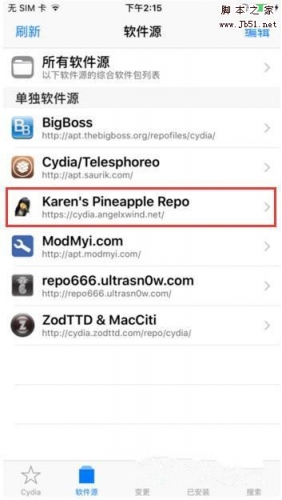
苹果iOS10-10.2越狱必后安装AppSync补丁详细图文教程
PP助手电脑版5.0全面支持iOS10-iOS10.2一键越狱,越狱兼容64位,如果想安装、运行破解应用的话必须要安装AppSync,下面就分享下就教教大家如何在Cydia里面手动安装方法,大2017-02-16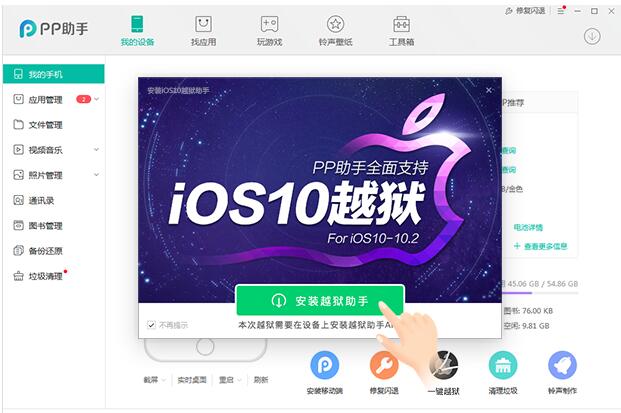 PP助手宣布迎来电脑版5.0更新,全面支持iOS10-iOS10.2一键越狱,那么在越狱时会遇到哪些问题呢?怎么办呢?下面小编分享了iOS10-iOS10.2完美越狱常见问题及解决办法吧,希2017-02-16
PP助手宣布迎来电脑版5.0更新,全面支持iOS10-iOS10.2一键越狱,那么在越狱时会遇到哪些问题呢?怎么办呢?下面小编分享了iOS10-iOS10.2完美越狱常见问题及解决办法吧,希2017-02-16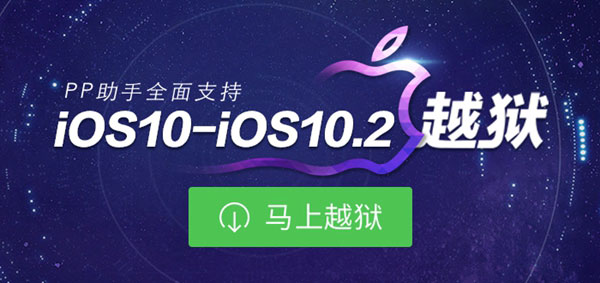
iOS10-10.2怎么越狱 苹果iOS10-10.2一键完美越狱图文教程
目前PP助手5.0版全面支持iOS10-iOS10.2一键越狱,很多还不清楚iOS10-10.2怎么越狱的伙伴们,可以看看本文为大家带来的iOS10-10.2一键完美越狱教程2017-02-16
如何给iPhone备份SHSH2文件? iOS10.2越狱备份SHSH2文件图文教程
iOS10.2越狱已经发布一段时间,但有网友没有备份iOS 10.2的SHSH2文件而感到惋惜,那么如何给iPhone备份SHSH2文件呢?下面就分享了备份SHSH2文件的具体操作方法,希望会对2017-02-15
iOS越狱后如何安装破解App?iOS10.0-10.2越狱安装破解应用教程
iOS10.2越狱后如何安装破解App?在外网看到了可以使用解压App,提取App文件夹到程序目录来实现安装破解App的方法!下面就一起来看看了解下吧2017-02-07
iOS10.2 Yalu越狱时出现哪些问题?iOS10.2越狱应注意问题汇总
开发者Luca Todesco于上个月底在Github上发布了iOS 10.2 Yalu越狱的不完整源代码,近日就有网友分享了一些iOS 10.2系统越狱时容易出现的错误,希望能够给新手用户提供一些2017-02-06
iOS10.2怎么样越狱?iOS10.2 Beta7越狱详细图文教程
近日有曝ios10.2可以越狱了?并且已经更新到了Beta7版本,记得备份shsh2 文件,下面就发个越狱流程供大家参考,并附有越狱工具下载地址,希望会对大家有帮助2017-02-06
iOS10.2越狱会增加对iPhone7/7Plus设备的支持
Luca Todesco近日通过社交媒体确认,日后iOS 10.2越狱会增加对iPhone 7设备的支持,至于具体的时间,这位开发者暂时没有透露,因此如果iPhone 7设备用户对越狱iOS 10.2仍然2017-02-03




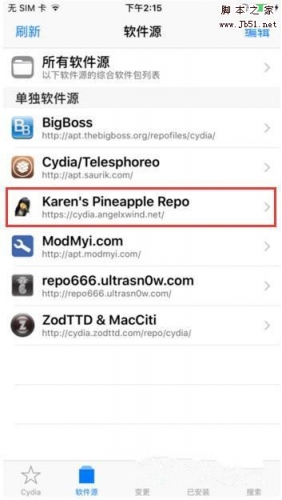
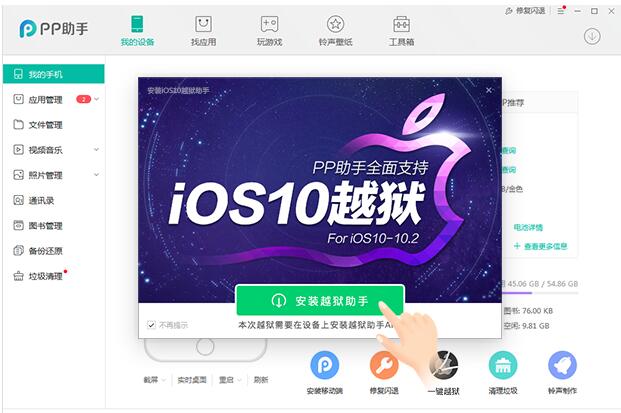
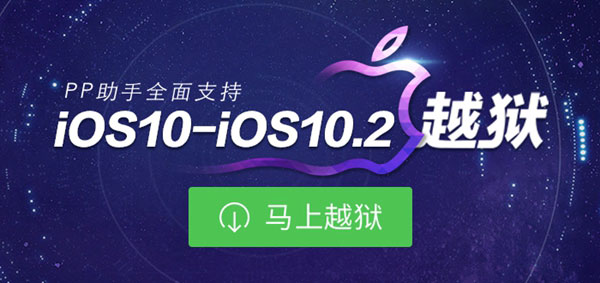





最新评论